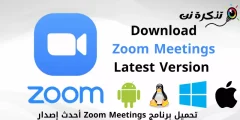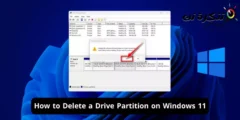דאָ ס ווי אראפקאפיע און ינסטאַלירן דריווערס פֿאַר קאָמפּיוטערס און לאַפּטאַפּס פירמע Del אָדער אין ענגליש: דעל.
אויב איר פאַרמאָגן אַ קאָמפּיוטער אָדער לאַפּטאַפּ, איר דאַרפֿן צו דערהייַנטיקן די דעפֿיניציע און דערהייַנטיקן די אָפּערייטינג סיסטעם, ווייַל עס וועט נוץ די בעסטער פאָרשטעלונג פון די מיטל און דער קלענסטער קאַנסאַמשאַן פון רעסורסן.
אויב איר פאַרמאָגן אַ Dell לאַפּטאַפּ אָדער קאָמפּיוטער, דער אַרטיקל איז דירעקטעד צו איר, ליב לייענער, ווייַל מיר וועלן לערנען צוזאַמען ווי צו אָפּלאָדירן און ינסטאַלירן Dell מיטל דריווערס פֿון די פירמע 'ס באַאַמטער וועבזייטל.
מיר אַלע וויסן אַז עס זענען פילע מגילה צו אָפּלאָדירן און דעפינירן פּאַרץ פֿאַר קאָמפּיוטערס און לאַפּטאַפּס, אָבער ווען מיר רעדן וועגן דעפֿיניציע, מיר מוזן נעמען זיי פֿון זייער באַאַמטער מקור, דאָס איז דער פאַבריקאַנט פון די מיטל, ווו זיי זענען מער קאַמפּאַטאַבאַל און פאַרלאָזלעך. דערצו, Dell אַלאַוז איר צו אָפּלאָדירן די דעפֿיניציע לייכט און פריי אויף דער באַאַמטער וועבזייטל.
דריווערס פֿאַר דיווייסאַז פון דיווייסאַז פון Dell
ערשטעראיר מוזן זיין אַווער פון די סאָרט און מאָדעל פון דיין קאָמפּיוטער אָדער לאַפּטאַפּ, און איר קענען טאָן דאָס אין עטלעכע וועגן, אַרייַנגערעכנט:
- א פריערדיקן אופֿן איז ארויס דורך אונדז אויף דעם פּלאַץ, וואָס איז: די יזיאַסט וועג צו געפֿינען די סאָרט און מאָדעל פון דיין לאַפּטאַפּ אָן ווייכווארג.
- איר קענט אויך קוקן אין די דנאָ פון די מיטל אָדער זוכן פֿאַר זיין פירמע וואָס כּולל (די מיטל נאָמען - די סיריאַל נומער פון די מיטל - די מיטל שייַן).
- דער באַאַמטער וועבזייטל פֿאַר דאַונלאָודינג Dell דריווערס קענען אויך באַשטימען דעם טיפּ פון מיטל, אָבער איר דאַרפֿן אַ ביסל צייט צו וויסן דעם מיטל און זיין טיפּ.
- איר קענט נוצן די CPUZ פּראָגראַם צו געפֿינען די דעטאַילס פון די מיטל.
נאָך ספּעסאַפייינג די נאָמען, טיפּ און מאָדעל פון די מיטל דורך קיין פון די פריערדיקע סטעפּס, מיר קומען צו די רגע שריט.
צווייטנס: קלאָץ אין צו די מאַפּע און אראפקאפיע און ינסטאַלירן טעראַפס.
- גיין צו דער באַאַמטער Dell וועבזייטל צו אָפּלאָדירן די זוך.

אָפּלאָדירן לאַפּטאַפּ דרייווער פון Dell - איר האָבן צוויי ברירות - די ערשטעעס איז צו וואַרטן ביז דער פּלאַץ סקאַנז דיין מיטל און דאַטערמאַנז זייַן טיפּ, און אַזוי דירעקט אַקסעס צו אראפקאפיע דערהייַנטיקונגען, די צווייטע: עס שרייבט דיין מיטל מאָדעל אין די קעסטל ידענטיפיצירן דיין פּראָדוקט וועלכער זיין טיפּ, למשל, דער טיפּ פון מיטל געניצט אין די דערקלערונג (ברייט E6420מיר שרייַבן זיין פול נאָמען און אָנהייבן זוכן פֿאַר זוך דורך דרינגלעך די וואָרט קנעפּל זוכן.

דער מיטל טיפּ איז יידענאַפייד צו אָפּלאָדירן די דריווערס - צי איר דרוקן די נאָמען פון די מיטל אָדער לאָזן דעם פּלאַץ צו דערקענען עס אַליין, איר וועט גיין צו די ווייַטער בלאַט פֿאַר דעפֿיניציע דעפֿיניציע פון Dell לאַפּטאַפּ, ווי אין אונדזער ביישפּיל.
- עס וועט ווייַזן איר עטלעכע אָפּציעס, אַזאַ וויאַס סעלעקציע דיין (אַפּערייטינג סיסטעם) און די טיפּ פון דעפֿיניציע איר ווילן צו אָפּלאָדירן פֿון דעם פּלאַץ, אַזאַ ווי די דעפֿיניציע פון (נעץ קאָרט - געזונט קאָרט - פאַרשטעלן קאָרט - Wi -Fi קאָרט - און פילע אנדערע דיפּענדינג אויף די שנייַדן פון דיין מיטל). טאָן איז קלייַבן די דעפֿיניציע איר ווילט און דריקן ווייַטער צו די קנעפּל דאַונלאָוד צו אָפּלאָדירן עס גלייַך.

רשימה פון Dell לאַפּטאַפּ דריווערס דער פּלאַץ אויך ענייבאַלז איר צו זוכן פֿאַר אַ ספּעציפיש דעפֿיניציע און אין אַ ספּעציפיש קלאַסאַפאַקיישאַן און פֿאַר אַ ספּעציפיש אָפּערייטינג סיסטעם אַזוי אַז דיין מיטל שטיצט עס,
עס אויך דערציילט איר וועגן די וואָראַנטי צייט פון די מיטל וואָראַנטי אויב איר פאַרלאָזן דעם פּלאַץ, עס וועט אויטאָמאַטיש זוכן פֿאַר די מיטל און באַשליסן די טיפּ פון זיך. - סעלעקטירן דעם אָרט צו אָפּלאָדירן און שפּאָרן די לעגיטימאַציע אויף דיין מיטל.

אראפקאפיע די שאָפער צו דיין מיטל דורך IDM - נאָך דעם ווי דער שאָפער אראפקאפיע איז געענדיקט, ינסטאַלירן עס ווי דיין ווייכווארג אויף די נאָרמאַל וועג פֿאַר דיין אָפּערייטינג סיסטעם.

עקסטראַקט און ינסטאַלירן דריווערס פֿאַר Dell לאַפּטאַפּ - נאָך ינסטאָלינג די שאָפער אויף דיין מיטל, איר קען האָבן צו אָדער די מיטל פרעגט איר צו רעבאָאָט אַזוי אַז דער שאָפער קענען אַרבעטן נאָרמאַלי אויף די מיטל.
נאטיץ: קיין דעפֿיניציע איר קענט גיט ווייַטער צו דעם וואָרט (דאַונלאָוד(איר וועט געפֿינען אַ פייַל פּוינטינג אַרונטער אויב איר קליקט אויף עס, עס וועט ווייַזן איר די לעגיטימאַציע נאָמען און די ווערסיע)ווערסיע) און פּראָפיל גרייס (טעקע גרייס) און זייַן באַשרייַבונג.
דאָס זענען די סטעפּס פֿאַר דאַונלאָודינג דריווערס פֿאַר אַ Dell מיטל, צי אַ קאָמפּיוטער אָדער לאַפּטאַפּ מיט אַ האַרץ קסקסנומקס אָדער קסקסנומקס עס איז קיין חילוק אין דעם וועג צו אָפּלאָדירן די דעפֿיניציע פון די מיטל.
איר קען זיין אינטערעסירט אין:
- לערן די חילוק צווישן קס 86 און קס 64 פּראַסעסערז
- אראפקאפיע דרייווער בוסטער (לעצטע ווערסיע)
- אראפקאפיע די לעצטע ווערסיע פון דרייווער טאַלאַנט פֿאַר פּיסי
מיר האָפן אַז דער אַרטיקל וועט זיין נוציק פֿאַר איר צו וויסן ווי צו אָפּלאָדירן און ינסטאַלירן דריווערס פֿאַר Dell דעוויסעס פֿון דער באַאַמטער וועבזייטל. שער דיין מיינונג און דערפאַרונג מיט אונדז וועגן טעראַפס.